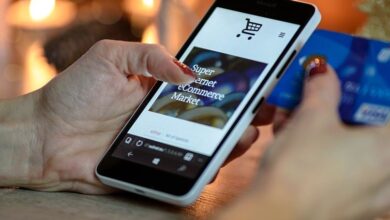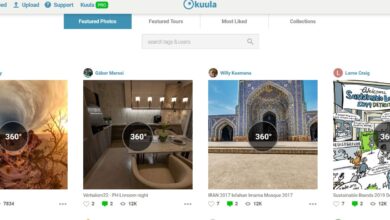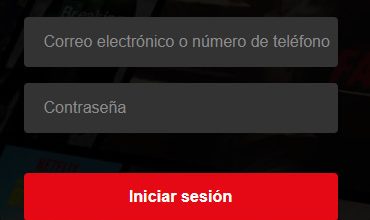Comment créer un modèle personnalisé dans Microsoft Publisher – Très facile
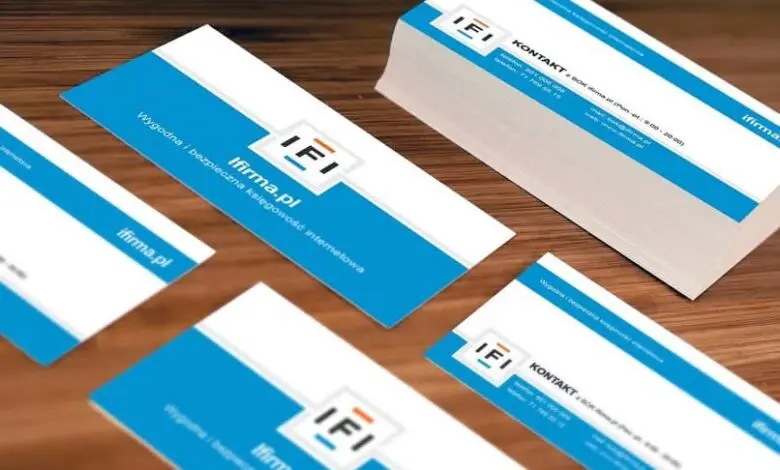
Publisher est l’ outil de Microsoft avec lequel vous pouvez effectuer des modifications faciles. Il est considéré comme un programme pour les débutants, c’est donc une bonne idée de l’utiliser si vous débutez tout juste avec la conception et la mise en page Web .
Cet outil permet de créer, partager et personnaliser une variété de publications et de supports marketing. De même, il est programmé avec une série de modèles installés et certains téléchargeables à partir de son site Web pour créer un contenu varié, accrocheur et créatif. Si vous n’avez toujours pas installé le programme, vous pouvez télécharger Microsoft Publisher à partir de son site Web officiel.
Si nous utilisons fréquemment une publication, que ce soit une brochure ou une publicité, nous pouvons créer un modèle personnalisé réutilisable pour gagner du temps. Fondamentalement, vous pouvez créer un modèle à partir de n’importe quel emplacement.
Ceci est très utile pour créer des cartes personnelles ou professionnelles , car nous pouvons y ajouter le papier à en-tête ou des informations, puis l’enregistrer en tant que modèle ou le créer à partir d’une publication vierge.
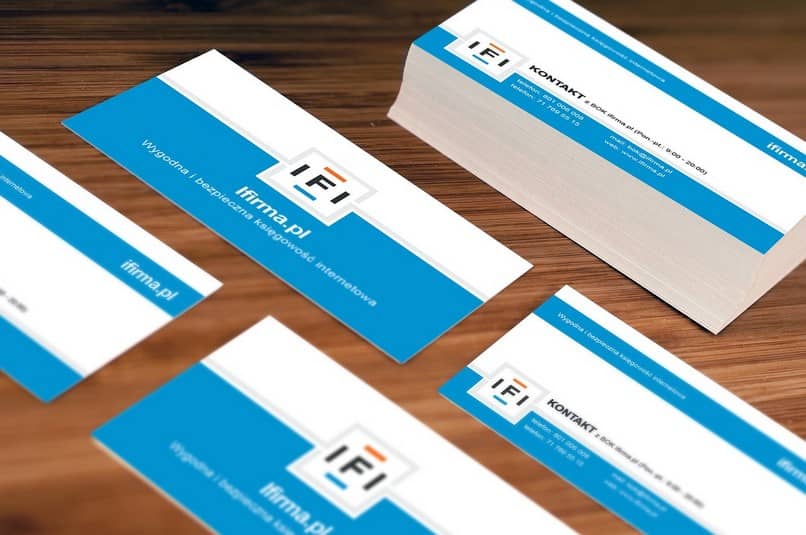
Rechercher ou modifier des modèles dans Publisher
Lorsque nous ouvrons Publisher, nous pouvons voir un catalogue de modèles qui peuvent être sélectionnés. Vous pouvez créer un fichier avec un modèle similaire à ce que vous devez publier pour vous aider. Une fois le modèle ouvert, vous pouvez modifier des éléments tels que la couleur , les polices ou les graphiques .
Vous pouvez créer un modèle Publisher à partir de n’importe quel fichier enregistré en tant que modèle Publisher et les réutiliser autant de fois que nécessaire sans avoir à appliquer à nouveau vos personnalisations.
Comme mentionné précédemment, Publisher propose des logos, des mises en page de base et des fonctionnalités dynamiques qui permettent une mise en forme facile. En plus de cela, vous pouvez:
- Utilisez l’un des modèles de publication pour créer exactement le type de fichier souhaité, tel qu’un calendrier, une newsletter ou une carte postale.
- Concevez une composition, personnalisez-la en fonction de vos besoins et enregistrez-la en tant que modèle.
Modèles personnalisés dans Publisher à partir d’une composition vierge
Lorsque nous créons une nouvelle publication dans l’éditeur, nous pouvons sélectionner un modèle vierge ou prédéfini . Il est important de mentionner qu’une copie du fichier sera créée afin que le modèle d’origine ne soit pas modifié.
Si nous voulons apporter une modification, nous pouvons ouvrir la copie du fichier et à partir de là, effectuer les modifications.
Pour créer un modèle personnalisé, la première chose à faire est de choisir la taille de votre page et la mise en page de votre composition. La prochaine chose à faire sera de choisir le format du modèle , où se trouveront tous les éléments qui constitueront le modèle. Vous pouvez modifier le type de police et les couleurs à votre guise.
Une fois que nous serons satisfaits des éléments qui composeront le modèle, nous devrons le sauvegarder. Pour ce faire, nous devrons accéder au fichier, puis cliquer sur l’option Enregistrer sous , et là, nous devrons sélectionner l’option de navigation .
Nous devons cliquer sur le type et parmi les options qui seront affichées, nous devons sélectionner le modèle d’éditeur et il nous redirigera automatiquement vers le dossier des modèles Office personnalisés . On met le nom et on le donne pour sauver et c’est tout.
Il est important de noter que si nous enregistrons le fichier dans un dossier différent, Publisher ne pourra pas trouver ni ouvrir le modèle.
Si nous revenons en arrière, nous pouvons trouver le modèle que nous venons de créer. On peut également le trouver dans la catégorie personnelle .
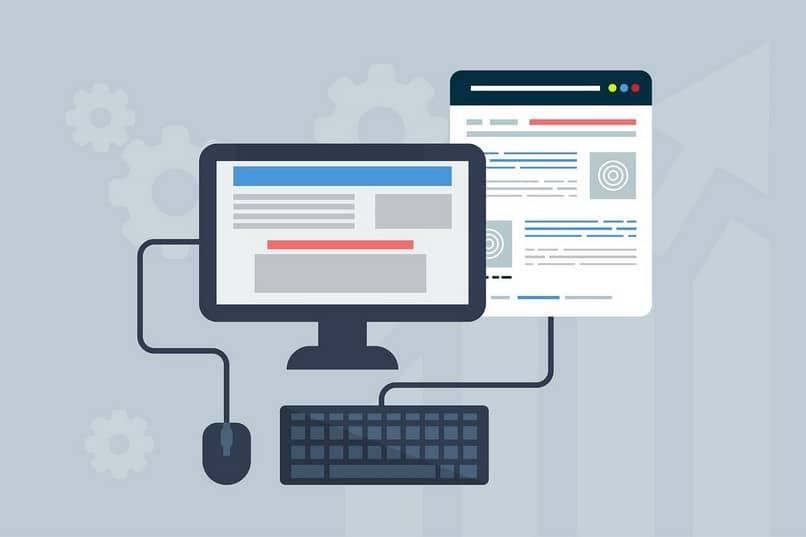
Modèles personnalisés avec mises en page prédéfinies
En plus des designs proposés par l’outil, il existe un catalogue supplémentaire avec des modèles en ligne. Il est nécessaire d’être connecté à Internet pour visualiser ces modèles.
Pour créer une publication avec un modèle prédéfini, cliquez sur fichier puis sur nouveau.
Dans la galerie de modèles qui apparaîtront, nous devrons sélectionner un type de publication (cartes de visite, cartes de remerciement, entre autres).
Vous pouvez faire défiler les différents types de mise en page avec les flèches gauche et droite. Lorsque nous avons décidé, nous devons cliquer sur le modèle puis créer .